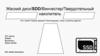Похожие презентации:
Дисковод CD/DVD. USB накопители. Жесткий диск
1.
2.
Если внутреннее устройство хранения данных большене соответствует требованиям заказчика или
отказывает, может потребоваться его замена.
Признаками сбоев в работе внутреннего устройства
хранения данных могут служить необычные звуки,
издаваемые устройством во время работы, вибрация,
сообщения об ошибках, случаи повреждения данных
или невозможность загрузить приложения.
Внутренние приводы обычно подключаются к
материнской плате через интерфейс SATA, а
внешние устройства хранения данных — через
интерфейс USB, eSATA или Thunderbolt.
Примечание. Кабели SATA и eSATA имеют схожий
внешний вид, но не являются взаимозаменяемыми.
3.
На рисунке приведены факторы, которые следуетучитывать при выборе нового жесткого диска.
4.
5.
На рисунке показаны компоненты твердотельногонакопителя (SSD).
6.
Для размещения приводов в корпусе компьютера имеются специальные отсеки.Чтобы установить жесткий диск, выберите свободный отсек для приводов,
соответствующий ширине диска. Для установки небольших приводов в
широкие отсеки используются специальные лотки или адаптеры.
Ниже представлен порядок установки 3,5-дюймового жесткого диска (шириной
8,9 см) в 3,5-дюймовый отсек для привода.
Шаг 1. Разместите жесткий диск так, чтобы он был на одном уровне с проемом
отсека для привода.
Шаг 2. Вставьте жесткий диск в отсек таким образом, чтобы отверстия для
винтов привода совпали с отверстиями в корпусе, как показано на
рисунке 2.
Шаг 3. Закрепите жесткий диск внутри корпуса подходящими винтами, как
показано на рисунке 3.
При установке в корпус нескольких дисков рекомендуется обеспечить
достаточный зазор между ними, необходимый для эффективного
охлаждения компонентов. Кроме того, диск следует устанавливать
металлической стороной вверх. Она предназначена для рассеивания тепла,
выделяемого жестким диском.
7.
В таблице на рисунке представлено описаниетрех наиболее распространенных типов отсеков
для приводов.
8.
9.
Внешний накопитель — это портативность и удобствоработы на нескольких компьютерах. Внешний
накопитель подключается к внешнему порту,
например USB, eSATA или Thunderbolt. Примером
съемного накопителя могут служить внешние флэшдиски, иногда называемые флэшками,
подключаемые через порт USB.
Выбирайте тип внешнего накопителя, отвечающий
потребностям заказчика. Например, если заказчику
требуется переносить небольшие объемы данных,
например одну презентацию, хорошим выбором
станет приобретение флэш-диска. Если заказчику
требуется выполнять резервное копирование или
перенос больших объемов данных, выберите
внешний жесткий диск.
10.
На рисунке приведены факторы, которые следуетучитывать при выборе внешнего накопителя.
11.
Устройство чтения носителей — это устройство,которое выполняет считывание и запись на разные
типы карт памяти, которые используются в
цифровых фотоаппаратах, смартфонах или MP3проигрывателях. При замене устройства чтения
носителей проверьте, поддерживает ли оно тип
используемых устройств хранения данных и их
емкость.
Выбирайте такое устройство на основе текущих и
прогнозируемых потребностей заказчика. Например,
если заказчику необходимо использовать различные
типы карт памяти, требуется многоформатное
устройство чтения носителей. Распространенные
типы карт памяти показаны на рис. 2.
12.
На рисунке приведены факторы, которые следуетучитывать при выборе устройства чтения носителей.
13.
Карта Secure Digital (SD) — карты SD предназначены дляиспользования в портативных устройствах, таких как фотоаппараты,
MP3-проигрыватели и ноутбуки. Емкость карт SD составляет до
2 ГБ. Карты SD большой емкости (SDHC) имеют емкость до 32 ГБ, а
карты SD расширенной емкости (SDXC) — до 2 ТБ данных.
MicroSD — значительно уменьшенная версия карты SD, широко
используемая в смартфонах и планшетах.
MiniSD — карта SD, размер которой больше карты microSD, но меньше
обычной карты Secure Digital. Карты такого формата были
разработаны для мобильных телефонов.
CompactFlash — устаревший формат, который, тем не менее, широко
используется благодаря своей высокой емкости (как правило, до
128 ГБ) и высокой скорости. Карты CompactFlash часто
используются в видеокамерах.
Memory Stick — карты Memory Stick, разработанные корпорацией
Sony, используются в фотоаппаратах, MP3-проигрывателях,
системах карманных видеоигр, мобильных телефонах и других
портативных электронных устройствах.
eMMC — карты Embedded MultiMediaCard широко используются в
смартфонах и некоторых планшетах.
xD — также называемые Picture Card; такие карты использовались в
некоторых цифровых фотоаппаратах.
14.
15.
Привод оптических дисков использует лазер длячтения и записи данных на оптических
носителях.
На диск DVD можно записать значительно больше
информации, чем на компакт-диск, а диски Bluray позволяют хранить значительно больше
данных, чем диски DVD. Диски DVD и BD
также могут иметь два слоя для записи данных,
благодаря чему объем записываемых данных
можно фактически удвоить.
16.
На рисунке приведены факторы, которые следуетучитывать при выборе привода оптических
дисков.
17.
В таблице на рисунке представлены сводныесведения о возможностях привода оптических
дисков.
18.
Оптические приводы устанавливаются в 5,25-дюймовыеотсеки (шириной 13,34 см), к которым есть доступ с
передней панели корпуса. Такие отсеки обеспечивают
доступ к носителям данных без открытия корпуса.
Ниже представлен порядок установки оптического привода.
Шаг 1. Разместите привод оптических дисков так, чтобы он
был на одном уровне с проемом 5,25-дюймового отсека
на лицевой стороне корпуса, как показано на рисунке.
Шаг 2. Вставьте привод оптических дисков в отсек таким
образом, чтобы отверстия для винтов в приводе
совпадали с отверстиями в корпусе.
Шаг 3. Зафиксируйте привод оптических дисков в корпусе,
используя подходящие винты.
19.
20.
Для подключения внутренних жестких дисков иприводов оптических дисков к материнской плате
используются кабели SATA.
Кабель SATA для передачи данных оснащен 7контактным разъемом, как показано на рисунке 1.
Кабели SATA имеют специальные ключи,
позволяющие подключить их только в одной
ориентации. На многих кабелях SATA также
имеются фиксаторы, позволяющие избежать
отсоединения кабеля. Чтобы извлечь такой кабель,
необходимо зажать металлическую пластину на
разъеме и потянуть разъем на себя.
21.
22.
23.
24.
Как установить (снять) жесткий диск накомпьютер
https://www.youtube.com/watch?v=Q6Mz45rX
Rvs
Как подключить второй жесткий диск к
компьютеру
https://www.youtube.com/watch?v=f8YIKvescx
M
























 Электроника
Электроника